【パワーポイント】ページ番号に母数を入れて、ページ番号/総ページ数にしたい!

ページ番号をページ番号/総ページ数にできないかな?

スライドマスターにちょっと加えればいいんだぜ。
- ページ番号/総ページ数にするなら、スライドマスターからテキストボックスを挿入するのが楽
- テキストボックスを挿入し、「挿入タブ」→「スライド番号」→「/総ページ数」を手入力
スポンサーリンク
【パワーポイント】ページ番号に総スライド数の分母を入れる
ページ番号に総ページ数の母数を加えて表示したい場合、いつものようにページ番号を挿入するよりテキストボックスを使った方が簡単です。
やり方を見てみましょう。
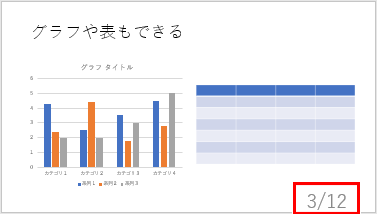
ステップ1
ページ数の分母は、スライドマスターから追加します。
「表示タブ」→マスター表示のところにある「スライドマスター」をクリックしてください。
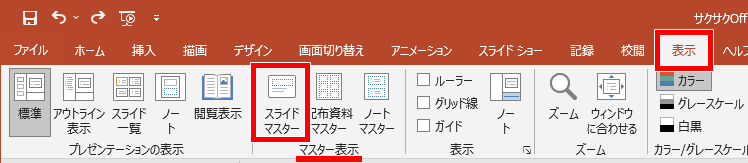
ステップ2
スライドマスターの画面に切り替わりました。
左のスライドの一覧から、一番上にある「テーマ名 スライドマスター」をクリックしてください。
※テーマ名には、適用しているテーマ名が入ります。
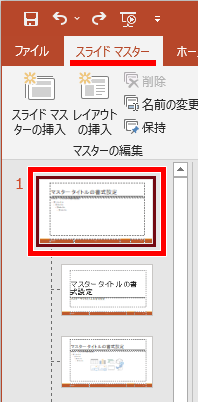
ステップ3
「挿入タブ」→テキストのところにある「テキストボックス」をクリックします。
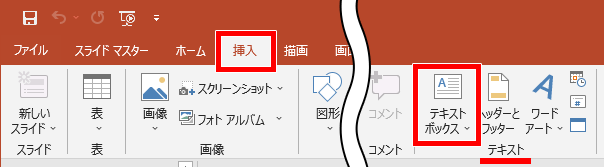
ステップ4
ページ番号を挿入したい場所でドラッグします。
ドラッグした大きさがテキストボックスの大きさになるので、「ページ番号/ページ総数」が入るくらいの大きさにしてくださいね。
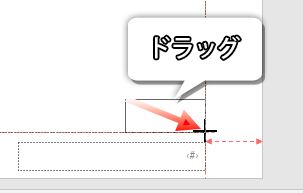
ステップ5
そのまま「挿入タブ」→テキストのところにある「スライド番号」をクリックします。
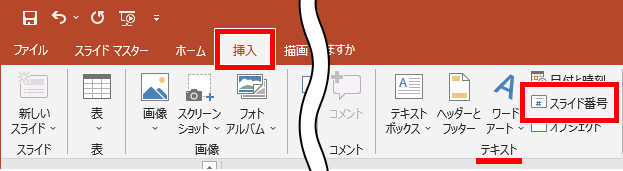
ステップ6
テキストボックスの中にページ番号を挿入できました。
「<#>」というのが、ページ番号のことです。
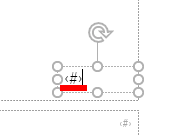
ステップ7
あとは分母を入力するだけ。
「/総ページ数」と入力します。
今回は12ページあるので「/12」と入力しました。
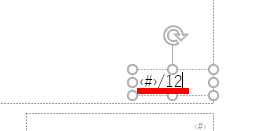
ステップ6
「スライドマスタータブ」→「マスター表示を閉じる」でスライドマスターを閉じて、確認してみましょう。
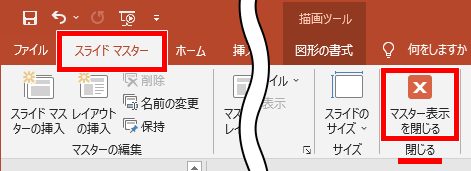
完成!
無事、ページ番号に総ページ数の分母が表示できました!
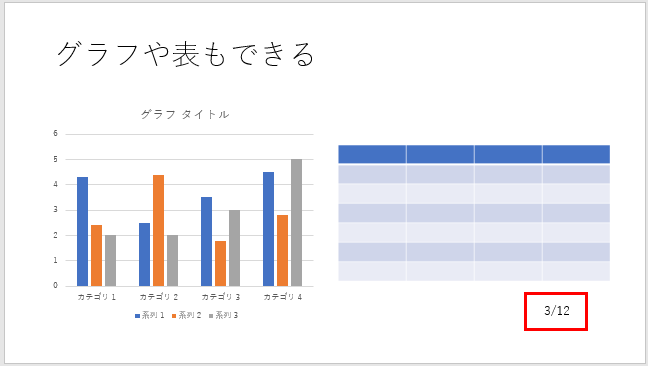
総ページ数は手入力なので、あとで総ページ数が変わったら手動で修正しないといけない点は、ご注意を!

スライドが全部完成してから、挿入するのがいいな。
これで、今のスライドが全体のどれくらいなのかが分かりますね!
それでは、お疲れさまでした!
- ページ番号/総ページ数にするなら、スライドマスターからテキストボックスを挿入するのが楽
- テキストボックスを挿入し、「挿入タブ」→「スライド番号」→「/総ページ数」を手入力














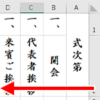



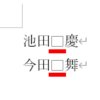

















ディスカッション
コメント一覧
まだ、コメントがありません